protel99se的自动布线
Protel 99 SE实用教程 第8章 电路板布线

8.2.3 设置布线宽度限制设计规则
图8-8 设置好的多项布线宽度设计规则
8.2.3 设置布线宽度限制设计规则
(5)当所有的布线设计规则设置完后,单击 完成本次布线规则的设置。
按钮,
8.3 预布线
在交互式布线中,电路板布线设计规则设置完成后就应当对重要的网络进 行预布线。预布线主要包括以下两个步骤。
(1)对重要的网络进行预布线。
(2)锁定预布线。在进行布线的过程中,有时候可能需要事先布置一些 走线(如电源线和地线),以满足一些特殊要求,并有利于改善随后的自动 布线结果。如果不对这些预布线进行保护,那么在自动布线的时候,这些已 布线会重新被调整,从而失去预布线的意义。
8.3 预布线
下面介绍预布线的操作。
(1)自动布线。
(2)手动布线。
(3)自动布线和手动布线相结合的交互式布线方法。
8.1 电路板布线基础知识
自动布线只需进行简单的布线设计规则设置,系统就会自动完成电 路板的布线,但是自动布线的结果常常不能令人十分满意。而手动 布线则能完全根据设计的意图对电路板上的元器件进行布线,能最 大限度地满足设计思路。但是,手动布线对知识要求较高,并且效 率低、设计周期长。而所谓的交互式布线,则是充分结合手动布线 与自动布线的优点,使二者在整个布线过程中交替使用,既能利用 手动布线实现设计的意图,又能利用自动布线的高效率和优化的算 法,从而实现快速优化布线。因此,本章将着重介绍交互式布线方 法。但是,对元器件数目较多、具有特殊布线要求的电路板,建议 最好采用手动布线的方法。
protel99se教程

电子制图类生产实习上机指南合肥工业大学仪器科学与光电工程学院Protel99SE 上机指南一、:新建一个*.DDB,新建一个SCH文件,并且添加画SCH要用到的零件库1.万事开头难,从建立一个 *.DDB 文件开始2.定义新建*.DDB的选项.GIF3.所有新建的文件一般放置在主文件夹中4.进入并新建*.SCH5.新建一个*.SCH文件(注意看一下那些中文的文字注释)6.添加新的零件库.GIF7.下面这个就是具体的添加方法了二、利用添加好的零件库,进行画第一个可以自动布线的原理图首先要先设置一下,去掉网格显示在这里我们利用先前添加好的SCH零件库做一个简单的SCH格式原理图,然后进行自动布线1.如何调出SCH零件进行并且进行属性设置2.如何正确的设置SCH零件的属性3.一个必须学会的操作,那就是网络标号的使用,SCH可不是单纯的画图板4.电源地的设置5.连线工具,和网络标号一样,更直观一些,属于使用频率很高的工具三、建立一个PCB文件,并且添加自动布线所必需的封装库1. 在Documents目录下新建一个*.PCB文件,目的是要让*.SCH和*.PCB在同一目录下2.添加自动布线要用到的封装库3.添加我给大家准备的用于教学的封装库4.这是添加好后的效果5.英制公制的切换四、把SCH文件变成PCB1. 先看看SCH中都有什么零件2. 更新PCB元件3. 注意看一下中文注释4. 如果遇到这个问题,说明SCH的里面还存在小的问题,注意看中文注释5. 这是成功导入后的显示方面的一些技巧6. 一些常用的技巧,如要旋转元件的话,只要用鼠标按住元件然后按压键盘“空格键”即可7. 画一个PCB的外型框8. 做一个自己要的外型框,然后把PCB零件封装移动到里面去五、PCB自动布线1. 可以先看看尺寸是不是合适2. 对元件进行一下布局,就是用鼠标拖动元件而已,键盘的“空格键”负责翻转元件3. 自动布线之前要校验一下,看看是不是有错误!4. 可以开始自动布线了5. 这是自动布线之前的最后一步6. 自动布线完成了,到这里你已经完成了对PROTEL99SE的一次快速穿越!六、学会自己做SCH零件:SCH零件库用来画图和自动布线1. 先来打开SCH文件,选中教学提供的那个SCH零件库,然后选编辑,进入SCH零件编辑器2.在这个现有的库中新建一个SCH零件3. 先以做一个SCH电阻零件为例子说明一下,请注意看图中所有的中文注释!4. 要注意SCH零件的管脚的电气连接有效点是有讲究的!注意看中文注释!5. 用这个方法可以给零件库中的零件改名字6. 最后是保存你的所有劳动成果,要提取的你的新零件需要重新启动PROTEL99SE七、做一个属于自己的PCB零件封装1. 打开PCB,选择那个提供的封装库,然后按着图选择编辑按钮就进入了PCB封装编辑器2. 先把制式转换一下,改为公制3. 新建一个PCB封装4. 会出现这个对话框,选择取消,因为我们要做一个完全属于自己的封装5. 在做之前一定要把封装的起始位置定位成绝对中心,否者做好后的封装无法正常调用!6. 如果对默认的封装名不满意,就需要改一个自己喜欢的7. 这个是用来设置网格的标准,属于是个人喜好问题8. 这个就是执行上一步后的对话框9. 可以开始做封装了,注意中文注释,核心问题就是焊盘的名称10. 用这个功能可以知道我们做的封装的尺寸是不是精确的八、SCH的一些高级设置和常用技巧1. 看看如何对SCH的操作环境做一下合理的设置:2. 这是对一些单方向3脚零件的反转技巧操作3. PROTEL本身也带有非常丰富的元件库,现在我们来看看如何来自动搜索出这些零件4. 关闭PROTEL99SE时的技巧5. 科学管理文件的典范:注意不要打开太多的并行任务6. 从DDB的文件导出你需要的部分文件!九、PCB的一些高级设置和常用技巧1. 在PCB中,如何校验和查看PCB单个的网络连接情况(1)这是一个很有用的功能,请注意看那些白色的线!(2)变白的方法2. 在PCB中如何给PCB补泪滴的操作3. 在PCB中如何给PCB做覆铜的操作6. 如何在PCB文件上面加上汉字第一步:安装好PROTEL99SE,运行主菜单下的“放置>汉字”第二步:在弹出的菜单中进行相应的设置:1设置要输入的汉字,2设置汉字所在的层,3设置字体和字号大,4小选择文字为空心的还是实心的效果,5设置好以后确定,这样系统就已经记下了你的设置,以备随时调用。
6.Protel DXP自动布线教程

Protel DXP自动布线教程自动布线要知道使用Protel DXP进行自动布线是如何的容易,完成以下步骤:1、首先,从菜单选择Tools > Un-Route > All (快捷键U,A)取消板的布线。
2、选择从菜单选择Autoroute > All (快捷键A,A)。
3、自动布线完成后,按END 键重绘画面。
多么简单呀!Protel DXP的自动布线器提供与一个有经验的板设计师的同等结果,这是因为Protel DXP在PCB窗口中对你的板进行直接布线,而不需要导出和导入布线文件。
4、选择File > Save (快捷键F,S)保存你的板。
注意自动布线器所放置的导线有两种颜色:红色表示导线在板的顶层信号层,而蓝色表示底层信号层。
自动布线器所使用的层是由PCB板向导设置的Routing Layers 设计规则中所指明的。
你也会注意到连接到连接器的两条电源网络导线要粗一些,这是由你所设置的两条新的Width 设计规则所指明的。
不要介意在你的设计中的布线与Figure 7 所示的不一样;而元件的放置也会不一样,两者都不一样仍然会布线。
因为我们最初在PCB板向导中将我们的板定义为双面板,所以你可以使用顶层和底层来手工将你的板布线为双面板。
要这样做,从菜单选择Tools ? Un-Route ? All (快捷键U,A)取消板的布线。
象以前那样开始布线,但要在放置导线时用*键在层间切换。
如果你需要改变层时Protel DXP会自动加入过孔。
验证你的板设计Protel DXP提供一个规则驱动环境来设计PCB,并允许你定义各种设计规则来保证你的板的完整性。
比较典型的是,在设计进程的开始你就设置好设计规则,然后在设计进程的最后用这些规则来验证设计。
在教程中我们很早就检验了布线设计规则并添加了一个新的宽度约束规则。
我们也注意到已经由PCB板向导创建了许多规则。
为了验证所布线的电路板是符合设计规则的,现在我们要运行设计规则检查(Design Rule Check )(DRC ):1 、选择Design > Board Layers (快捷键L ),确认System Colors 单元的DRC Error Markers 选项旁的Show 按钮被勾选,这样DRC error markers 才会显示出来。
PCBSE自动布线技术

此后在生成网络表时,选择Protel2格式,系统自动将上述 的布线信息添加到网络表中。
3.Protel2格式网络表
Protel2格式网络表文件是标准Protel网络表的扩展,添加 一些附加信息,由元件描述、网络描述和布线描述3部分组成。
7.2.2 通过网络表装载元件封装
规划PCB后,执行Design→Load Nets载入网络表,屏幕弹出 一个对话框,单击Browse按钮选择网络表文件(*.net),载入 网络表,单击Execute按钮,将网络表文件中的元件调到当前印 制板中,如图7-17所示。
第15页/共46页
2.Routing Corners(拐弯方式规则) 此规则主要是在自动布线时,规定印制导线拐弯的方式。 单击Add按钮,屏幕出现图7-29所示的拐弯方式对话框,设置规 则适用范围和规则参数。
第16页/共46页
拐弯方式规则的Style下拉列表框中可以选择所需的拐弯方 式,有三种:45°拐弯、90°拐弯和圆弧拐弯。其中,对于 45°拐弯和圆弧拐弯,有拐弯大小的参数,带箭头的线段长度 参数在Setback栏中设置。
第9页/共46页
第10页/共46页
7.3.3 手工布局调整
手工布局调整主要目的是通过移动元件、旋转元件等方法 合理调整元件的位置,减少网络飞线的交叉。
1.元件的选取 单个元件选取通过直接用鼠标单击元件实现,多个元件选 取可用鼠标拉出方框进行,或者在按住<Shift>键的同时,用鼠 标单击要选中的元件实现。 2.元件的移动、旋转 通过菜单Edit→Move下的各种命令来完成。在元件移动过 程中,按下空格键、〈X〉键、〈Y〉键也可以旋转元件。 3.锁定状态元件的移动 移动锁定状态的元件,屏幕弹出对话框,单击Yes按钮确定 移动元件。
PCB设计软件Protel99Se使用方法详解
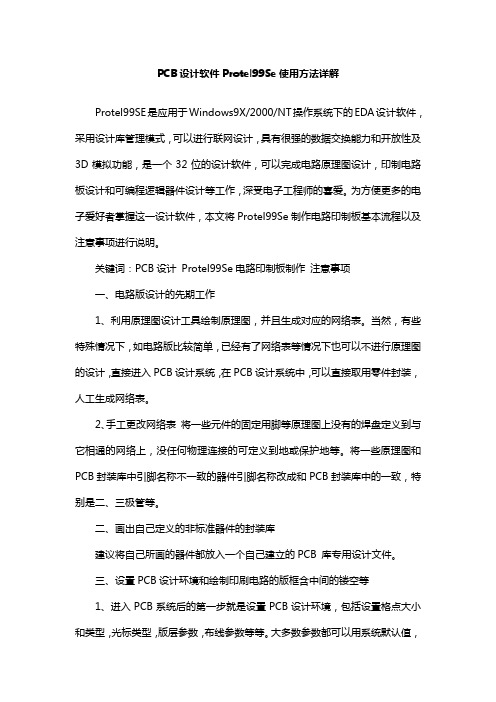
PCB设计软件Protel99Se使用方法详解Protel99SE是应用于Windows9X/2000/NT操作系统下的EDA设计软件,采用设计库管理模式,可以进行联网设计,具有很强的数据交换能力和开放性及3D模拟功能,是一个32位的设计软件,可以完成电路原理图设计,印制电路板设计和可编程逻辑器件设计等工作,深受电子工程师的喜爱。
为方便更多的电子爱好者掌握这一设计软件,本文将Protel99Se制作电路印制板基本流程以及注意事项进行说明。
关键词:PCB设计 Protel99Se电路印制板制作注意事项一、电路版设计的先期工作1、利用原理图设计工具绘制原理图,并且生成对应的网络表。
当然,有些特殊情况下,如电路版比较简单,已经有了网络表等情况下也可以不进行原理图的设计,直接进入PCB设计系统,在PCB设计系统中,可以直接取用零件封装,人工生成网络表。
2、手工更改网络表将一些元件的固定用脚等原理图上没有的焊盘定义到与它相通的网络上,没任何物理连接的可定义到地或保护地等。
将一些原理图和PCB封装库中引脚名称不一致的器件引脚名称改成和PCB封装库中的一致,特别是二、三极管等。
二、画出自己定义的非标准器件的封装库建议将自己所画的器件都放入一个自己建立的PCB 库专用设计文件。
三、设置PCB设计环境和绘制印刷电路的版框含中间的镂空等1、进入PCB系统后的第一步就是设置PCB设计环境,包括设置格点大小和类型,光标类型,版层参数,布线参数等等。
大多数参数都可以用系统默认值,而且这些参数经过设置之后,符合个人的习惯,以后无须再去修改。
2、规划电路版,主要是确定电路版的边框,包括电路版的尺寸大小等等。
在需要放置固定孔的地方放上适当大小的焊盘。
对于3mm 的螺丝可用6.5~8mm 的外径和3.2~3.5mm 内径的焊盘对于标准板可从其它板或PCB izard 中调入。
注意:在绘制电路版地边框前,一定要将当前层设置成Keep Out层,即禁止布线层。
rotel99SE教程第8章PCB99SE自动布线技术

执行自动布线操作
在完成布线规则设置后,选择“自动 布线”菜单中的“全部”选项,开始 执行自动布线操作。
在自动布线过程中,可以根据需要调 整布线的顺序和优先级,以确保布线 的合理性和效率。同时,还可以实时 查看布线的进度和结果。
检查和调整布线结果
自动布线完成后,需要仔细检查布线结果是否符合设计要求。在PCB99SE中,可以通过选择“查看”菜单中的“走线”选项 ,查看布线的详细信息。
限制
虽然自动布线技术具有很多优势,但也存在一些限制和挑战。例如,自动布线技术对于复杂电路板的布线效果可 能不如人工布线,需要进行人工调整和优化。此外,自动布线技术也需要耗费一定的计算资源和时间成本,需要 合理规划和调度。
02
CATALOGUE
pcb99se自动布线工具介绍
工具界面与功能
界面布局
简洁明了的界
根据电路板布局和元件属性,自动选择最优布线路径。
布线优先级设置
02
支持设置不同元件或区域的布线优先级。
布线层分配
03
支持多层布线,合理分配各层走线资源。
自动布线策略选择
策略多样性
提供多种自动布线策略,如全局布线、区域布线 等。
策略适用性
根据电路板复杂度和设计要求选择合适的布线策 略。
如果发现布线结果存在错误或不合理的地方,可以通过手动调整来修正。在调整过程中,需要注意保持布线的连续性和电气 性能的可靠性。同时,还需要检查是否存在短路、断路、重叠等问题,以确保最终的PCB设计符合要求。
04
CATALOGUE
pcb99se自动布线常见问题与解决方案
布线冲突问题
总结词
布线冲突是自动布线过程中常见的问 题,主要表现在不同线束之间的交叉 或重叠。
protel99se教程Protel99SE是一种电子设计自动化软件和PCB设计工具
protel99se教程Protel99SE是一种电子设计自动化软件和PCB设计工具Protel99SE是一种电子设计自动化软件和PCB设计工具,可以用于设计电路原理图和PCB设计。
Protel99SE的教程:1. 界面与工具栏当打开Protel99SE时,界面将显示主窗口和屏幕中央的设计区。
工具栏中包括:主菜单栏、工具栏、状态栏等。
2. 新建原理图在新建原理图前,需要确定原理图标准库和自定义库的位置。
在Protel99SE中,可以新建一个原理图或打开一个已有的原理图。
3. 添加电路元件在设计原理图时,需要向原理图中添加各种元件。
通过在工具栏选择添加元件命令,从Protel99SE的元件库中选择所需元件,并将其拖动到原理图上。
4. 导入和导出文件在Protel99SE中,有多种文件格式可以导入和导出,如DXF、ACCEL和EDIF等。
可以通过选择“文件”菜单下的“导出”和“导入”来进行。
5. 新建PCB在新建PCB时,需要设置产品PCB的规格和名称。
PCB文件将从实体设计生成,在现有PCB上添加连接,即布线。
6. PCB布线在进行布线之前,需要将元件安置在正确的位置,确保PCB尺寸正确,并创建nets来连接模块。
布线包括焊盘间距、走线宽度、间隔和工艺指标等。
7. 导出Gerber文件Gerber文件是一种标准的PCB制造文件格式,用于厂商生产PCB 板。
Protel99SE可以将设计导出为Gerber文件格式,以便制造商进行PCB制造。
总之,Protel99SE是一种强大的电子设计自动化软件和PCB设计工具,通过上述教程可以帮助初学者轻松掌握该软件的使用方法。
Protel99se全套教程
Protel99se教程一:建立一个数据库文件习Protel99 SE的第一步,是建立一个DDB文件,也就是说,使用protel99se进行电路图和PCB设计,以及其它的数据,都存放在一个统一的DDB数据库中的一,打开protel 99se后,选择file菜单下的new菜单第二步:选择新建的项目存放方式为DDB以及文件存放目录第三步:新建好DDB文件后,我们就可里边的Documents目录下第五步:可以新建SCH文件了,也就是电路图设计项目第六步:新建后SCH项目后,在默认的一个protel99se元件库中,可以选择元件放到电路图中了第七步:我们也可以选择增加自己的元件库------------------------------------------------------------------------------------------------------------------------------------------------------------------------------------------------Protel99se教程二:使用protel99se原理图绘制使用protel99se绘制原理图,首先要先设置一下显示网格这一项去掉,这一个可以根据个个习惯,并不是一定需要这样的,去掉prote99se的界面的View菜下,将visible Grid选中或取消,可以选择是否显示网格.下边我们绘制一个简单的原理图,使大家熟悉一下protel99se的原理图操作,这个SCH原理图的所有元件,都可以在我们默认的原件库中下载.一、将元件放进SCH原理图中,并且设计元件的属性第二步:设计元件的属性,包括封装,名称,元件属性等第三步:在protel99se中设计中,放入网络标号.在同一原理中,所有相同的网络标号,在图纸中,表示同一网络结点第四步:设点电源地第五步:在protel99se中,我们放好元件,设计是电源和接地后,我们就可以画线了如上图所示,我们已经绘制了一个基本的SCH原理图,这个原理包括了基本的电源,负载,以及接地,并且接好了线,下一课,我们将介绍如何时快速将这些图,转化为实际的PCB图形Protel99se教程三:新建PCB文件以及PCB基本设定在上一课,我们绘制好SCH原理图后,在这一节课开始,我们介绍,如何将SCH转化成PCB文件,在这一节课,我们主要给大家讲解,如果新建PCB文件以及载入封装图.第一步:在Documents目录下,新建一个PCB文件,PCB文件即是我们存放PCB电路的文件第二步:在导航栏中,选择Libraries这一项,这可以让我们在导航栏中,显示当前可以放的封装库,以供选择第三步:浏览封库以及增加protel99se封装库第四步:选择封装库并且增加到当前PCB文件中:第五步:增加好封装库后,我们就要以选择和使用些元件了第六步:在protel99se绘制PCB图是,有一个单位的选择,可以使用公制以及英制,可以如下图切换,也可以命名便用protel99se 快捷健“Q”切换经过上边的设置后,我们一步即可以将所绘的原理图,转成我们需要的PCB文件图。
用PROTEL99SE布线的基本流程1.3版
用PROTEL99SE布线的基本流程Ver:1.3用PROTEL99SE布线的基本流程序号内容设计校对忽略或校对不合格的理由01得到正确的原理图和网络表。
手工更改网络表,将一些元件的固定用脚等原理图上没有的焊盘定义到与它相通的网络上,没任何物理连接的可定义到地或保护地等。
02画出自己定义的非标准器件的封装库。
03新建一个PCB文件,画上禁止布线层,含中间的镂空等。
在需要放置固定孔的地方放上适当大小的焊盘。
对于3mm的螺丝,可以用3.2~3.5mm内径和6.5~8mm外径(推荐用3.5mm和8mm)的焊盘。
对于标准板可从其它板或PCBWizard中调入。
04打开所有要用到的PCB库文件后调入网络表文件。
05元件手工布局。
应当从机械结构、散热、电磁干扰、将来布线的方便性等方面综合考虑。
先布置与机械尺寸有关的器件并锁定这些器件,然后是大的占位置的器件和电路的核心元件,再是外围的小元件。
对于同一个器件用多种封装形式的,可以把这个器件的封装改为第二种封装形式并放好后对这个器件用撤消元件组功能,然后再调入一次网络表并放好新调入的这个器件,有更多种封装形式时依此类推。
放好后用VIEW3D功能察看一下实际效果。
存盘。
06根据情况再作适当调整,然后将全部器件锁定。
假如板上空间允许,则可在板上放上一些类似于实验板的布线区。
对于大板子应在中间多加固定螺丝孔,板上有重的器件或较大的接插件等受力器件边上也应加固定螺丝孔。
有需要的话,可在适当位置放上一些测试用焊盘(最好在原理图中就加上)。
将过小的焊盘过孔改大。
将所有固定螺丝孔焊盘的网络定义到地或保护地等。
然后根据板子的复杂情况选择板子的层数。
07制订详细的布线规则(象使用层面、各组线宽、过孔、间距、布线的拓朴结构等),在不希望有走线的区域内放置FILL填充层(如散热器和卧放的两脚晶振下方所在布线层),要上锡的在Top或Bottom Solder相应处放FILL。
08对部分重要线路进行手工预布线(如晶振、PLL、小信号模拟电路等)。
protel99se_PCB印刷版绘制教程
本文由humaoxiao3贡献pdf文档可能在WAP端浏览体验不佳。
建议您优先选择TXT,或下载源文件到本机查看。
LOGOPowerPoint Template印制电路板的设计印制电路板的设计步骤 ? 创建PCB图文件 ? 装载元件库 ? 设置电路板工作层面 ? 规划电路板 ? 装入网络表与元件 ?元件布局 ?自动布线 ? 给电路板添加标注 ?三维视图 ? PCB图的打印输出 PCB图的打印输出 ? PCB图的报表生成 PCB图的报表生成印制电路板的设计步骤开始先期准备工作环境设置电路板设置引入网络表、修改封装元件布局自动布线手工调整布线整体编辑输出打印结束创建PCB图文件PCB ?新建一个PCB PCB图文件可以进入设计文件夹“【Document】”,执行菜单命令【File】/ 【New】或在工作区内单击鼠标右键,选择【New】选项,会弹出如图5-2所示的选择文件类型的对话框。
PCB Document】图 ?双击该对话框中的【PCB Document 标,即可创建一个新的印制板电路图文件,默 PCB1.PCB 认的文件名为“PCB1.PCB PCB1.PCB”。
在工作窗口中该文件的图标上单击、或在设计浏览器中该文件的文件名上双击鼠标左键,即可进入如图 5-3 5-3所示的印制电路板编辑器。
装载元件库Libraries ?在浏览器的组合框中,选择库【Libraries Libraries】,如图5-4所示。
?用鼠标左键单击【Add/Remove】按钮,将出 5-5 现如图5-5 5-5所示的关于引入库文件的对话框。
有关电路板的几个基本概念飞线:飞线:用来表示连接关系的线。
它只表示焊盘之间有连接关系,是一种形式上的连接,并不具备实质性的电气连接关系。
飞线在手工布线时可起引导作用,从而方便手工布线。
飞线是在引入网络表后生成的,而飞线所指的焊盘间一旦完成实质性的电气连接,则飞线自动消失。
当同一网络中,部分电气连接断开导致网络不能完全连通时,系统就又会自动产生飞线提示电路不通。
- 1、下载文档前请自行甄别文档内容的完整性,平台不提供额外的编辑、内容补充、找答案等附加服务。
- 2、"仅部分预览"的文档,不可在线预览部分如存在完整性等问题,可反馈申请退款(可完整预览的文档不适用该条件!)。
- 3、如文档侵犯您的权益,请联系客服反馈,我们会尽快为您处理(人工客服工作时间:9:00-18:30)。
protel99se的自动布线
在上一节课的protel99se教程中,我们给大家演示的是,如何快速的将SCH原理PCB,也就是将元件转到PCB中,在这一节课,我们主要给大家讲解的是何在protel99se快速布线,我们在这节课当中,主要使用的是自动布线功能,在实际的PCB布线工作当中,我们多数情况,还是使用手工布线的,这些内容,我们也会给大家详细讲解..
第一步:测量PCB板外形大小
在上一节课,我们给大家讲解了如何画了一个PCB的外形,这节课,我们首先测量一下PCB外形大小,看是否合适.
首先,我们将系统单位转为公制,如下图可以在菜单中转换,也可以使用protel99se快捷键"Q"切换
使用测试工具,在protel99se中的Reports-Measure Distance这一项,可以测试两点中的距离,我们也可以使用prote99se快捷键"CTRL+M",快速测试两点的距离.
在protel99se的测量时候,我们需要注意的是,测量哪个层中两点的距离,我们需要将测量的层置为当前工作层,这样在测量的过程当中,就可以捕捉端点了.
第二步:在protel99se中调整元件位置
在protel99se中,拖动元件,就可以移动元件了,需要旋转元件,我们则需要对准元件用MOUSE按中,然后按空格键,我们上PCB图中的所有元件,调整到上图位置.
第三步:检查PCB文件及连接
我们将电路图放大,将会看到在各个焊盘上,都有标示出元件的网络结点号.这使我们可以知道实际的连接是否正确.
第四步:使用protel99se的自动布线功能
在protel99se当中,我们使用菜单Auto Route --ALL,这将会进入自动布线工作界面
第五步:自动布线选项
第六步:protel99se自动布线完成
到这里,使用protel99se自动布线已经完成,在一下课,我们将给大家讲解,如何在protel99se当中创建自己的元件库。
